溶接を組み合わせ/組み合わせ解除するには
溶接を組み合わせるには
1. 「アプリケーション」(Applications) >
 「溶接」(Welding)
「溶接」(Welding) の順にクリックします。
「溶接」(Welding) タブが開きます。
2.  「組合せ」(Combine)
「組合せ」(Combine) タブが開きます。
「溶接組み合わせ」(Combine Welds) タブが開きます。
|  注記 注記 モデルツリーで組み合わされていない溶接を右クリックして、ショートカットメニューから  「組み合わせ」(Combine) 「組み合わせ」(Combine) を選択することもできます。 |
3. 組み合わせ溶接タイプを選択します。
◦ 強化組み合わせ溶接を作成します。
強化組み合わせ溶接は、グルーブまたは突合せ溶接のどちらかとフィレット溶接で構成されます。グルーブまたは突合せ溶接は、モデルツリーでフィレット溶接よりも高い位置に配置する必要があります。グルーブまたは突合せ溶接を、フィレット溶接と同じ階層レベルに配置することはできません。
1. 
「強化」(Reinforce) をクリックします。
2. 「参照」(References) タブをクリックします。
3. 「強化」(Reinforcement) 参照コレクターをクリックしてから、グラフィックウィンドウまたはモデルツリーで、フィレット溶接か、グルーブまたは突合せ溶接を選択します。
4. 第 2 参照を選択するには、Ctrl キーを押しながらフィレット溶接 (第 1 参照がグルーブもしくは突合せ溶接の場合) またはグルーブもしくは突合せ溶接 (第 1 参照がフィレット溶接の場合) を選択します。
|  注記 注記 フィレット溶接は、モデルツリーではグルーブまたは突合せ溶接より低い位置にあり、かつ同じ階層レベルに配置する必要があります。 |
◦ 両面組み合わせ溶接を作成します。
両面組み合わせ溶接は、単一溶接コンポーネントの両側に位置する 2 ~ 4 つの溶接で構成されます。
1. 
「両面」(Both Sides) をクリックします。
2. 「参照」(References) タブをクリックします。
3. 「矢印の側」(Arrow Side) 参照コレクターをクリックし、グラフィックウィンドウまたはモデルツリーで、フィレット溶接か、グルーブまたは突合せ溶接を選択します。
4. 「矢印の側」(Arrow Side) 参照コレクターで第 2 溶接を選択するには、Ctrl キーを押しながらフィレット溶接 (第 1 参照がグルーブもしくは突合せ溶接の場合) またはグルーブもしくは突合せ溶接 (第 1 参照がフィレット溶接の場合) を選択します。
5. 「向こう側」(Other Side) 参照コレクターをクリックし、グラフィックウィンドウまたはモデルツリーで、フィレット溶接か、グルーブまたは突合せ溶接を選択します。
6. 「向こう側」(Other Side) 参照コレクターで第 2 溶接を選択するには、Ctrl キーを押しながらフィレット溶接 (第 1 参照がグルーブもしくは突合せ溶接の場合) またはグルーブもしくは突合せ溶接 (第 1 参照がフィレット溶接の場合) を選択します。
|  注記 注記 フィレット溶接は、モデルツリーではグルーブまたは突合せ溶接より低い位置にあり、かつ同じ階層レベルに配置する必要があります。 |
◦ 同様の組み合わせ溶接を作成します。
同様の組み合わせ溶接は、完全に等しい溶接定義を持ち、位置の定義に使用する参照のみが異なる複数の溶接で構成されます。
1. 
「同様」(Similar) をクリックします。
2. 「参照」(References) タブをクリックします。
3. 「同様」(Similar) 参照コレクターをクリックしてから、グラフィックウィンドウまたはモデルツリーで溶接を選択します。
4. 追加の参照を選択するには、Ctrl キーを押しながら、同じ溶接定義を持つ追加の溶接を選択します。
4. 溶接シンボルのテールにシーケンス ID 番号を表示するには、「オプション」(Options) タブをクリックし、「シーケンス ID を表示」(Display sequence ID) チェックボックスをオンにします。シーケンス ID 番号を非表示にするには、このチェックボックスをオフにします。
|  注記 注記 シーケンス ID の表示設定が、組み合わせ溶接によって参照されているすべての溶接フィーチャーで同じである場合、組み合わせ溶接はその表示設定を継承します。組み合わせ溶接によって参照されているすべての溶接フィーチャーで同じではない場合、表示は 「溶接プリファレンス」(Weld Preferences) ダイアログボックスの設定に基づいて決定されます。 |
シーケンス ID を表示 | シーケンス ID を非表示 |
| |
5. 「シンボル」(Symbol) タブをクリックし、グラフィックウィンドウに表示される
溶接シンボルのプロパティを定義します。
6. ユーザー定義パラメータを追加するには、「プロパティ」(Properties) タブをクリックし、「定義」(Define) をクリックします。表示される「パラメータ」(Parameters) ダイアログボックスでパラメータを入力します。
7. 
をクリックします。組み合わせ溶接がモデルツリーに表示されます。
溶接を組み合わせ解除するには
組み合わせ溶接を解除するには、組み合わせ溶接を構成している溶接を、それぞれ固有のシーケンス ID を持つ独立した溶接に戻します。Creo Elements Pro 5.0 より前のバージョンを使用して組み合わせた溶接は、組み合わせ解除することができます。
1. モデルツリーの組み合わせ溶接フィーチャーを選択します。
2.  「組み合わせ解除」(Uncombine)
「組み合わせ解除」(Uncombine) をクリックするか、組み合わせ溶接を右クリックして、ショートカットメニューから
 「削除」(Delete)
「削除」(Delete) を選択します。
 「溶接」(Welding) の順にクリックします。「溶接」(Welding) タブが開きます。
「溶接」(Welding) の順にクリックします。「溶接」(Welding) タブが開きます。 「溶接」(Welding) の順にクリックします。「溶接」(Welding) タブが開きます。
「溶接」(Welding) の順にクリックします。「溶接」(Welding) タブが開きます。 「溶接」(Welding) の順にクリックします。「溶接」(Welding) タブが開きます。
「溶接」(Welding) の順にクリックします。「溶接」(Welding) タブが開きます。 「組合せ」(Combine) タブが開きます。「溶接組み合わせ」(Combine Welds) タブが開きます。
「組合せ」(Combine) タブが開きます。「溶接組み合わせ」(Combine Welds) タブが開きます。 「組み合わせ」(Combine) を選択することもできます。
「組み合わせ」(Combine) を選択することもできます。 「強化」(Reinforce) をクリックします。
「強化」(Reinforce) をクリックします。 「両面」(Both Sides) をクリックします。
「両面」(Both Sides) をクリックします。 「同様」(Similar) をクリックします。
「同様」(Similar) をクリックします。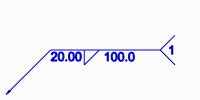
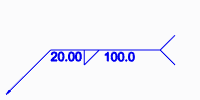
 をクリックします。組み合わせ溶接がモデルツリーに表示されます。
をクリックします。組み合わせ溶接がモデルツリーに表示されます。 「組み合わせ解除」(Uncombine) をクリックするか、組み合わせ溶接を右クリックして、ショートカットメニューから
「組み合わせ解除」(Uncombine) をクリックするか、組み合わせ溶接を右クリックして、ショートカットメニューから 「削除」(Delete) を選択します。
「削除」(Delete) を選択します。